一些朋友在更新windows10系统后,发现电脑中会时不时地跳出事件查看器 ,感觉很是烦人。这该怎么办呢?下面我们的小编会介绍win10系统更新后总是弹出事件查看器的解决方法。
解决方法:
1、首先,鼠标右击此电脑,打开管理;

2、打开管理中的服务和应用管理程序;
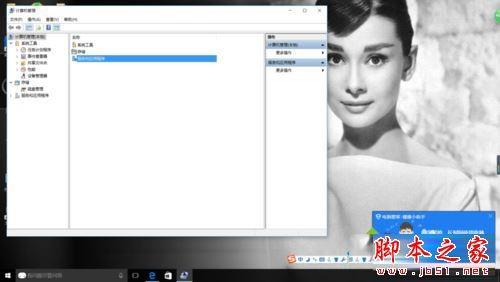
3、打开后会出现两个选项,双击服务;
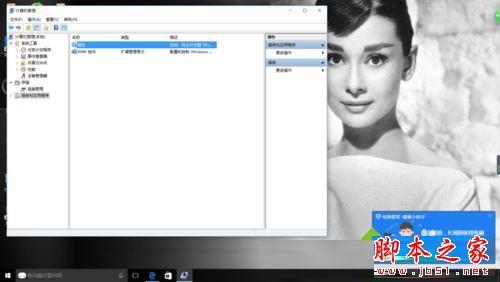
4、此时会出现许多运行程序 找到win event log将自启关闭就好了。
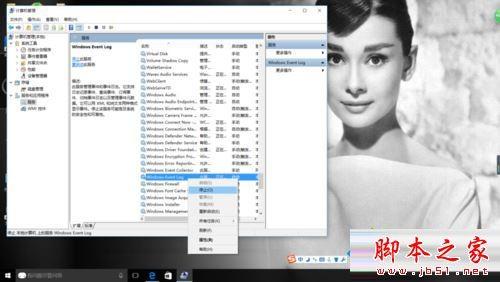
以上就是 win10系统更新后总是弹出事件查看器的解决方案,方法很简单,通过上述四个步骤的简单,我们就能很快解决好问题了,大家赶紧尝试看看吧!
